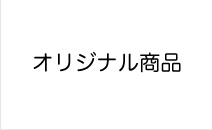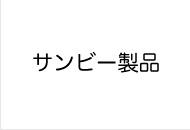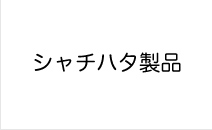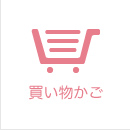スキャナーの使い方(Canon製)
- カラーモードはモノクロ(白黒)に
- 解像度は600dpiに
- 保存形式は「TIFF」または「BMP」で(TIFF推奨)
版下に使う画像の場合、簡単にスキャンできる「おまかせモード」ですとなかなかいい結果が得られません。スキャンの際には是非「拡張モード」でスキャンしてみて下さい。
- スキャンする場合は必要な部分のみ読み込むようにして下さい。不要な空白部分が多いとファイルサイズが大きくなり送受信に時間がかかります。
- 読み込みの向きも上下左右を確認してスキャンをお願いします。
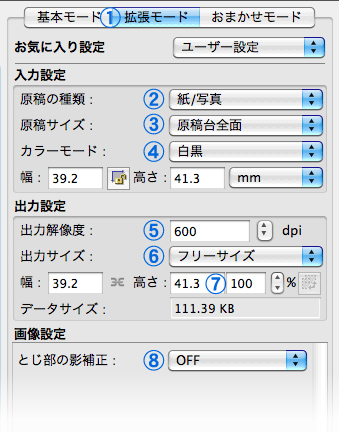
原稿をセットしてスキャナーを起動したら、このように設定して下さい。
- 取り込みモード:「拡張モード」
- 原稿の種類:「紙/写真」
- 原稿サイズ:「原稿台前面」
- カラーモード:「白黒」
- 出力解像度:「600dpi」
- 出力サイズ:「フリーサイズ」
- 幅と高さは特に入力しなくてもいいです。
- パーセント設定:「100%」
- とじ部の影補正:「OFF」
準備ができたら「プレビュー」ボタンを押して下さい。
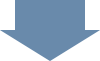
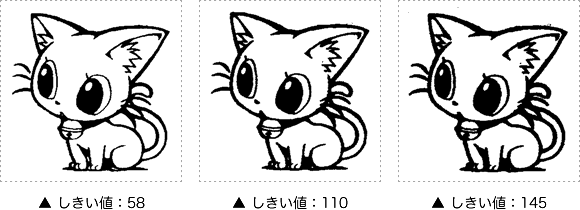
すでにプレビュー画面が出ている場合は「ズーム」ボタンを押すと、選択範囲が拡大されます。また取り込みたい範囲は、十字カーソルで調節できますので、必要に応じて調整して下さい。
白黒設定のボタンを押すと、設定ダイアログが出るので、必要に応じて「しきい値」を調整しますと、よりイメージに近い画像が得られます。(上図参照)
意図する画像が得られたら「スキャン」ボタンを押して下さい。スキャンが始まります。
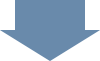
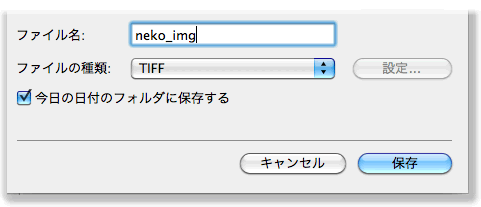
スキャンができたら保存しましょう。保存場所は任意の場所に。ファイル名も任意の名前を付けます。
ファイルの種類は「TIFF」にします。後は「保存」ボタンを押して保存して下さい。